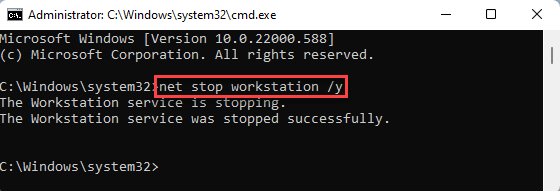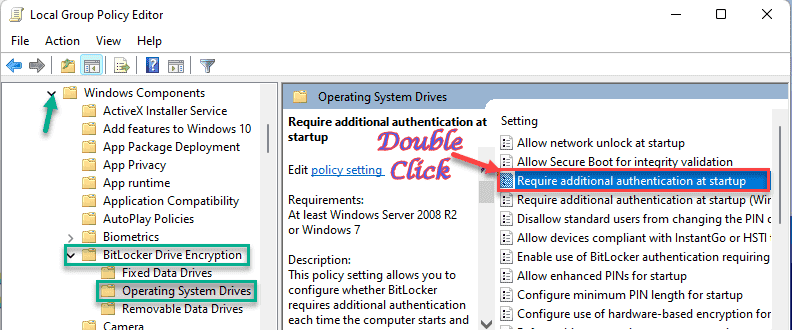Deze software zorgt ervoor dat uw stuurprogramma's blijven werken en beschermt u zo tegen veelvoorkomende computerfouten en hardwarestoringen. Controleer nu al uw chauffeurs in 3 eenvoudige stappen:
- DriverFix downloaden (geverifieerd downloadbestand).
- Klik Start scan om alle problematische stuurprogramma's te vinden.
- Klik Stuurprogramma's bijwerken om nieuwe versies te krijgen en systeemstoringen te voorkomen.
- DriverFix is gedownload door 0 lezers deze maand.
Als je je Windows-pc hebt geüpdatet, zie je misschien ineens niet meer dat Dropbox in je taakbalk wordt weergegeven, ook al wordt het proces uitgevoerd.
Het is buitengewoon frustrerend om snel toegang te hebben tot je Dropbox-instellingen of -bestanden, alleen maar om te ontdekken dat je dit niet kunt doen.
Dit probleem heeft gebruikers gedwongen om hulp te zoeken op online forums. Dit is wat een van hen te zeggen had over dit probleem op de Officiële Dropbox-forums:
Ik heb een paar dagen geleden mijn laptop opgestart en ik merkte dat het dropbox-pictogram in de taakbalk ontbrak. Ik heb taakbeheer gecontroleerd en dropbox is actief, er is gewoon geen pictogram en als ik de taak stop en dubbelklik op de dropbox exe het laadt de app maar toont het pictogram niet, dus ik kan mijn instellingen niet controleren of zoiets check anders. Ceen iemand helpen?
Hier leest u hoe u dit probleem kunt aanpakken en ervoor kunt zorgen dat uw Dropbox-pictogram opnieuw in uw taakbalk wordt weergegeven.
Lees verder om de specifieke stappen te ontdekken.
Dropbox-pictogram ontbreekt in de taakbalk? Doe dit om het te repareren
1. Controleer de machtigingen in uw antivirussoftware
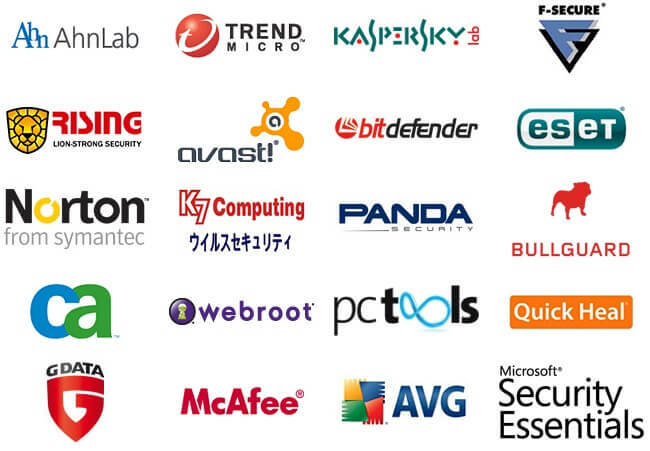
Hoewel het wordt aanbevolen om antivirussoftware op uw pc te gebruiken, krijgen programma's daardoor soms niet de vereiste toestemming om te worden uitgevoerd.
Afhankelijk van de specifieke antivirussoftware die u gebruikt, variëren de stappen die u moet nemen.
Je moet ervoor zorgen dat Dropbox op de witte lijst staat (mag draaien zonder interferentie van de antivirus).
Lukt het je niet om het deelscherm in Dropbox te laden? Maak het
2. Taakbalkinstellingen wijzigen
- Klik met de rechtermuisknop op uw Windows 10 taakbalk -> kies Taakbalk instellingen.

- Scroll naar beneden naar de Meldingsgebied sectie -> kies de optie Selecteer welke pictogrammen op de taakbalk verschijnen.
- Zoek naar de Dropbox knop in de lijst en schakel deze in.
- Dit zou je probleem moeten oplossen, maar als dit niet het geval is, probeer dan de volgende methode.
Opmerking: Sommige gebruikers hebben gemeld dat hoewel de instelling was ingeschakeld, het pictogram niet verscheen.
Ze hebben het uitgeschakeld en om een onbekende reden verscheen het pictogram in de taakbalk. Probeer dit ook zeker eens.
3. De applicatie verwijderen en opnieuw installeren
Als alle hierboven genoemde methoden uw probleem met het Dropbox-pictogram niet hebben opgelost, kunt u nog iets proberen.
Sommige gebruikers hebben het probleem opgelost met het Dropbox-pictogram dat niet in hun taakbalk werd weergegeven door de app te verwijderen en opnieuw te installeren op hun pc.
Om dit te doen, moet u deze stappen volgen:
Om te verwijderen:
- druk op Win+X toetsen op je toetsenbord -> selecteer Apps en functies.
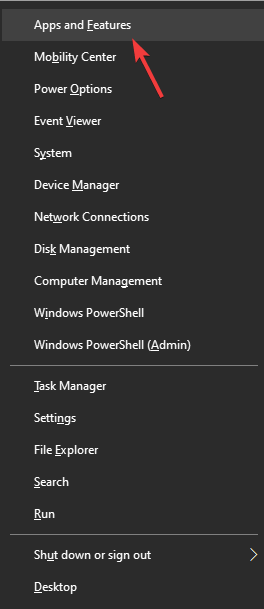
- Scroll naar beneden door de app-lijst en selecteer Dropbox.
- Klik op de Verwijderen en volg de instructies op het scherm om het proces te voltooien.
Dropbox opnieuw installeren:
- Download de nieuwste versie van Dropbox (downloadproces start automatisch).
- Voer het installatiepakket uit en volg de instructies op het scherm om de installatie te voltooien.
- Controleer het systeemvak voor het Dropbox-pictogram.
Conclusie
Ons team van WindowsReport heeft enkele van de beste methoden voor probleemoplossing samengesteld om te proberen het probleem op te lossen dat wordt veroorzaakt doordat uw Dropbox-pictogram niet wordt weergegeven in de taakbalk van Windows 10.
Laat het ons weten als je het probleem hebt kunnen oplossen door een van deze methoden te gebruiken. U kunt dit doen door het commentaargedeelte hieronder te gebruiken.
LEES OOK:
- Dropbox staat me niet toe om bestanden te delen [OPGELOST]
- Hoe verwijderde Dropbox-bestanden te herstellen
- Er is een probleem opgetreden bij het weergeven van deze link in Dropbox [FIX]